Comment convertir un tableau PDF en Word

Les étapes spécifiques pour convertir des tableaux au format PDF en Word sont les suivantes :
1. Tout d'abord, nous utilisons Adobe Acrobat X Pro pour. ouvrez le fichier PDF. Cliquez sur "Enregistrer sous" dans le fichier qui s'ouvre dans le coin supérieur gauche.
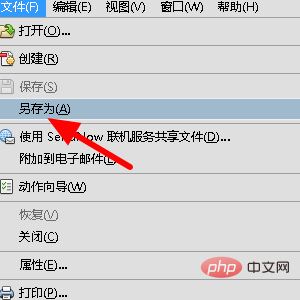
Recommandations associées : "Tutoriel pour débutants Word"
2 Ensuite, nous cliquons et sélectionnons "mot" dans la fenêtre contextuelle. fenêtre "Document Word" sous ".
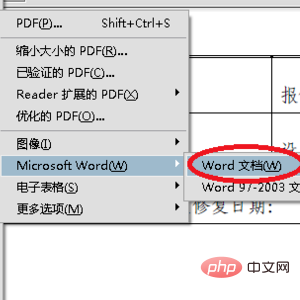
3. Ensuite, nous cliquons pour saisir le nom du fichier dans la fenêtre contextuelle, puis cliquez pour enregistrer.
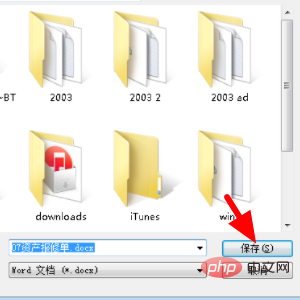
Ce qui précède est le contenu détaillé de. pour plus d'informations, suivez d'autres articles connexes sur le site Web de PHP en chinois!

Outils d'IA chauds

Undresser.AI Undress
Application basée sur l'IA pour créer des photos de nu réalistes

AI Clothes Remover
Outil d'IA en ligne pour supprimer les vêtements des photos.

Undress AI Tool
Images de déshabillage gratuites

Clothoff.io
Dissolvant de vêtements AI

AI Hentai Generator
Générez AI Hentai gratuitement.

Article chaud

Outils chauds

Bloc-notes++7.3.1
Éditeur de code facile à utiliser et gratuit

SublimeText3 version chinoise
Version chinoise, très simple à utiliser

Envoyer Studio 13.0.1
Puissant environnement de développement intégré PHP

Dreamweaver CS6
Outils de développement Web visuel

SublimeText3 version Mac
Logiciel d'édition de code au niveau de Dieu (SublimeText3)
 Étapes pour ajuster le format des images insérées dans les tableaux PPT
Mar 26, 2024 pm 04:16 PM
Étapes pour ajuster le format des images insérées dans les tableaux PPT
Mar 26, 2024 pm 04:16 PM
1. Créez un nouveau fichier PPT et nommez-le [Conseils PPT] à titre d'exemple. 2. Double-cliquez sur [Conseils PPT] pour ouvrir le fichier PPT. 3. Insérez un tableau avec deux lignes et deux colonnes à titre d'exemple. 4. Double-cliquez sur la bordure du tableau et l'option [Conception] apparaîtra dans la barre d'outils supérieure. 5. Cliquez sur l'option [Ombrage] et cliquez sur [Image]. 6. Cliquez sur [Image] pour faire apparaître la boîte de dialogue des options de remplissage avec l'image comme arrière-plan. 7. Recherchez le bac que vous souhaitez insérer dans le répertoire et cliquez sur OK pour insérer l'image. 8. Cliquez avec le bouton droit sur la zone de tableau pour afficher la boîte de dialogue des paramètres. 9. Cliquez sur [Formater les cellules] et cochez [Carreler les images en ombrage]. 10. Définissez [Centre], [Miroir] et les autres fonctions dont vous avez besoin, puis cliquez sur OK. Remarque : Par défaut, les images doivent être remplies dans le tableau.
 Comment ajouter une signature manuscrite à un document Word
Mar 20, 2024 pm 08:56 PM
Comment ajouter une signature manuscrite à un document Word
Mar 20, 2024 pm 08:56 PM
Les documents Word sont largement utilisés en raison de leurs fonctions puissantes. Non seulement différents formats peuvent être insérés dans Word, tels que des images et des tableaux, etc., mais désormais, pour l'intégrité et l'authenticité des fichiers, de nombreux fichiers nécessitent une signature manuelle à la fin. du document. Cela ressemble à ceci. Comment résoudre des problèmes complexes ? Aujourd'hui, je vais vous apprendre à ajouter une signature manuscrite à un document Word. Utilisez un scanner, un appareil photo ou un téléphone portable pour numériser ou photographier la signature manuscrite, puis utilisez PS ou un autre logiciel de retouche d'image pour effectuer le recadrage nécessaire sur l'image. 2. Sélectionnez « Insérer - Image - À partir d'un fichier » dans le document Word dans lequel vous souhaitez insérer la signature manuscrite, puis sélectionnez la signature manuscrite recadrée. 3. Double-cliquez sur l'image de signature manuscrite (ou cliquez avec le bouton droit sur l'image et sélectionnez « Définir le format d'image »), et « Définir le format d'image » apparaît.
 Comment définir la valeur WPS pour changer automatiquement la couleur en fonction des conditions_Étapes pour définir la valeur du tableau WPS pour changer automatiquement la couleur en fonction des conditions
Mar 27, 2024 pm 07:30 PM
Comment définir la valeur WPS pour changer automatiquement la couleur en fonction des conditions_Étapes pour définir la valeur du tableau WPS pour changer automatiquement la couleur en fonction des conditions
Mar 27, 2024 pm 07:30 PM
1. Ouvrez la feuille de calcul et recherchez le bouton [Démarrer]-[Formatage conditionnel]. 2. Cliquez sur Sélection de colonne et sélectionnez la colonne à laquelle la mise en forme conditionnelle sera ajoutée. 3. Cliquez sur le bouton [Formatage conditionnel] pour afficher le menu d'options. 4. Sélectionnez [Mettre en surbrillance les règles conditionnelles]-[Entre]. 5. Remplissez les règles : 20, 24, texte vert foncé avec une couleur de remplissage sombre. 6. Après confirmation, les données de la colonne sélectionnée seront colorées avec les chiffres, le texte et les zones de cellules correspondants en fonction des paramètres. 7. Des règles conditionnelles sans conflits peuvent être ajoutées à plusieurs reprises, mais pour les règles conflictuelles, WPS remplacera les règles conditionnelles précédemment établies par la dernière règle ajoutée. 8. Ajoutez à plusieurs reprises les colonnes de cellules après les règles [Entre] 20 à 24 et [Moins de] 20. 9. Si vous devez modifier les règles, vous pouvez simplement les effacer, puis les réinitialiser.
 Conseils pratiques pour convertir des lettres anglaises pleine chasse en demi-chasse
Mar 26, 2024 am 09:54 AM
Conseils pratiques pour convertir des lettres anglaises pleine chasse en demi-chasse
Mar 26, 2024 am 09:54 AM
Conseils pratiques pour convertir des lettres anglaises pleine chasse en formes demi-largeur. Dans la vie moderne, nous sommes souvent en contact avec des lettres anglaises et nous devons souvent saisir des lettres anglaises lorsque nous utilisons des ordinateurs, des téléphones portables et d'autres appareils. Cependant, nous rencontrons parfois des lettres anglaises pleine chasse et nous devons utiliser la forme demi-largeur. Alors, comment convertir des lettres anglaises pleine chasse en demi-chasse ? Voici quelques conseils pratiques pour vous. Tout d’abord, les lettres et chiffres anglais pleine chasse font référence à des caractères qui occupent une position pleine largeur dans la méthode de saisie, tandis que les lettres et chiffres anglais demi-chasse occupent une position pleine largeur.
 Savez-vous comment résumer un tableau Word ?
Mar 21, 2024 pm 01:10 PM
Savez-vous comment résumer un tableau Word ?
Mar 21, 2024 pm 01:10 PM
Parfois, nous rencontrons souvent des problèmes de comptage dans les tableaux Word. Généralement, lorsqu'ils rencontrent de tels problèmes, la plupart des étudiants copient le tableau Word dans Excel pour le calcul ; certains étudiants prennent silencieusement la calculatrice. Existe-t-il un moyen rapide de le calculer ? Bien sûr, la somme peut également être calculée dans Word. Alors, savez-vous comment faire ? Aujourd’hui, jetons un coup d’œil ensemble ! Sans plus attendre, les amis dans le besoin devraient rapidement le récupérer ! Détails de l'étape : 1. Tout d'abord, nous ouvrons le logiciel Word sur l'ordinateur et ouvrons le document qui doit être traité. (Comme le montre l'image) 2. Ensuite, nous plaçons le curseur sur la cellule où se trouve la valeur additionnée (comme le montre l'image), puis nous cliquons sur [Barre de menu) ;
 Comment trier automatiquement les numéros de série de mots
Mar 20, 2024 pm 09:20 PM
Comment trier automatiquement les numéros de série de mots
Mar 20, 2024 pm 09:20 PM
Lorsqu'il y a beaucoup de contenu dans Word, il y aura de nombreux chapitres. Il nous est impossible d'écrire chaque chapitre un par un, en fait, nous pouvons utiliser le mot numéro de série pour trier automatiquement. L'opération est simple et pratique. Amis qui ne savent pas fonctionner, venez l'apprendre le Bar ! 1. Tout d'abord, nous ouvrons le document à traiter sur l'ordinateur, comme indiqué dans la figure ci-dessous : 2. Après avoir ouvert le document, sélectionnez le texte qui doit être automatiquement trié. Dans cet exemple, sélectionnez [Chapitre 1] et [. Chapitre 2] et maintenez la touche Ctrl enfoncée. Pour sélectionner plusieurs zones, utilisez la souris pour cliquer sur le menu [Démarrer] de Word après la sélection, comme indiqué dans le cercle rouge dans la figure ci-dessous : 3. Cliquez sur le petit symbole triangulaire en regard du à droite du numéro dans la barre d'outils [Paragraphe], puis cliquez dans le menu contextuel. Le type de numéro de série qui doit être sélectionné est comme indiqué ci-dessous avec la flèche rouge pointant vers lui.
 Explication détaillée de la méthode d'implémentation de conversion des mois PHP en mois anglais
Mar 21, 2024 pm 06:45 PM
Explication détaillée de la méthode d'implémentation de conversion des mois PHP en mois anglais
Mar 21, 2024 pm 06:45 PM
Cet article présentera en détail comment convertir des mois en PHP en mois en anglais et donnera des exemples de code spécifiques. Dans le développement PHP, nous devons parfois convertir des mois numériques en mois anglais, ce qui est très pratique dans certains scénarios de traitement de dates ou d'affichage de données. Les principes de mise en œuvre, les exemples de code spécifiques et les précautions seront expliqués en détail ci-dessous. 1. Principe de mise en œuvre En PHP, vous pouvez convertir des mois numériques en mois anglais en utilisant la classe DateTime et la méthode de format. Date
 Comment convertir de la musique qq au format mp3 Convertir de la musique qq au format mp3 sur téléphone mobile
Mar 21, 2024 pm 01:21 PM
Comment convertir de la musique qq au format mp3 Convertir de la musique qq au format mp3 sur téléphone mobile
Mar 21, 2024 pm 01:21 PM
QQ Music permet à tout le monde de regarder des films et de soulager l'ennui. Vous pouvez utiliser ce logiciel tous les jours pour satisfaire facilement vos besoins. Un grand nombre de chansons de haute qualité sont disponibles pour que tout le monde puisse les écouter. la prochaine fois que vous les écouterez, vous n'aurez pas besoin d'une connexion Internet. Les chansons téléchargées ici ne sont pas au format MP3 et ne peuvent pas être utilisées sur d'autres plateformes. Une fois l'abonnement expiré, il n'y a aucun moyen de les réécouter. , de nombreux amis souhaitent convertir les chansons au format MP3 Ici, l'éditeur explique Vous proposez des méthodes pour que tout le monde puisse les utiliser ! 1. Ouvrez QQ Music sur votre ordinateur, cliquez sur le bouton [Menu principal] dans le coin supérieur droit, cliquez sur [Transcodage audio], sélectionnez l'option [Ajouter une chanson] et ajoutez les chansons qui doivent être converties ; les chansons, cliquez pour sélectionner Convertir en [mp3]






